
엑셀쿠키는 한 번의 다운로드로 평생 이용하실 수 있습니다. 프로그램과 데이터를 고객의 PC에 저장하여 사용하는 형식이라 안전하게 사용 가능합니다. 이용 기간에 따른 추가 비용이 발생하지 않아 매우 경제적입니다.
중소기업의 개별 특성, 다양한 업무를 상황별로 고려하여 제작된 프로그램을 업데이트합니다. 분야별 5,000여 개의 프로그램 중 내 업무에 맞는 프로그램을 다운받는 맞춤형 서비스입니다.
쿠키 프로그램은 MS Excel의 기본 사용법만 알면 즉시 사용할 수 있는 매운 쉬운 프로그램으로 누구나 손쉽게 배우고 사용할 수 있습니다.
중소기업의 모든 업무자동화!
쿠키의 업무자동화 프로그램은 VBA 코드로 개발된 제품으로
MS Excel 프로그램 기반으로 사용 가능하며,
자체적으로 개발한 기능은 물론,
MS Excel의 강력한 기능을 모두 사용하실 수 있습니다.

엑셀쿠키는 기업의 생산성을 높이는 업무자동화 지원 프로그램입니다.
 OFFSET과 MATCH함수로 VLOOKUP함수로도 못 찾는 값 찾기
OFFSET과 MATCH함수로 VLOOKUP함수로도 못 찾는 값 찾기
 이럴 때 사용하세요.
이럴 때 사용하세요.
VLOOKUP 함수는 지정된 셀 범위에서 첫번째 열의 값을 찾아 오른쪽 방향의 열의 데이터를 가져오는 함수이기 때문에
찾을 데이터가 왼쪽 열에 있을 경우 찾을 수가 없습니다.
이럴 경우 MATCH 함수로 찾을 값을 위치를 확인하고 OFFSET 함수로 위치의 값을 가져올 수 있습니다.
예제파일 : OFFSET과 MATCH함수로 VLOOKUP함수로도 못 찾는 값 찾기(예제).xlsx
 해결방법
해결방법
1. 우선 '표준엑셀' 제품명의 위치를 확인하기 위해 MATCH 함수를 이용하여 아래와 같이 수식을 입력합니다.
수식 : =MATCH(C12,C5:C9,0)
설명 : C12셀에 입력된 '표준엑셀' 제품명이 C5:C9 셀 범위 중에 정확히 일치하는 값이 몇번째에 위치하고 있는지 값을 구합니다.
결과 : 4
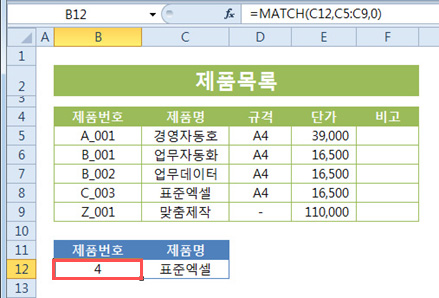
2. 결과값이 나타나면 [F2]를 눌러 수정모드에서 아래와 같이 OFFSET 함수가 포함된 수식을 추가합니다.
수식 : =OFFSET(B4,MATCH(C12,C5:C9,0),0)
설명 : B4셀을 기준으로 아래(행)로 4번째(MATCH 함수로 구한 '4')에 위치한 값을 가져옵니다. 열은 입력값이 '0'이기 때문에 이동하지 않습니다.
결과 : C_003
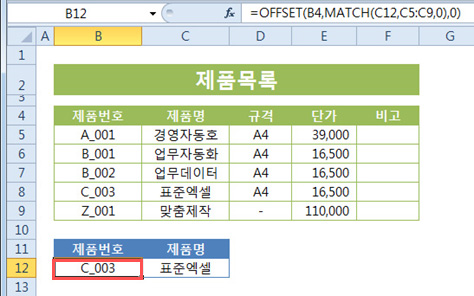
2. 다운로드 받은 콘텐츠는 본인(본인회사)만 사용할 수 있습니다.
3. 다른 사람과 공유하거나 원본 또는 수정 후 무단전제,무단배포,무단판매,무단 공유할 수 없습니다.
4. 웹상에서 배포는 상업,비상업적 목적을 불문하고, 손해배상등 가중처벌됩니다.





















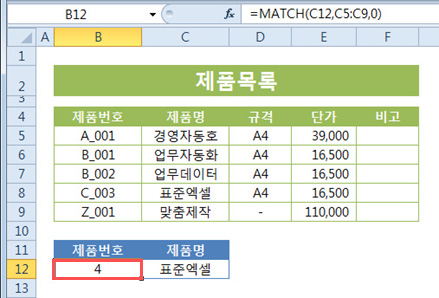
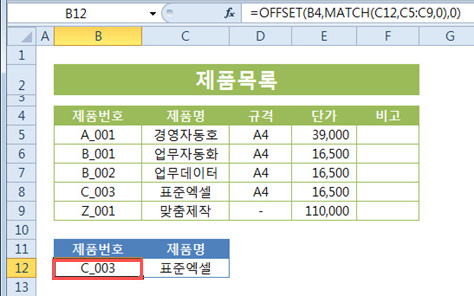



 KaKao ID 친구추가 : @coukey
KaKao ID 친구추가 : @coukey 


